Cara Menonaktifkan Auto Download di WhatsApp Desktop
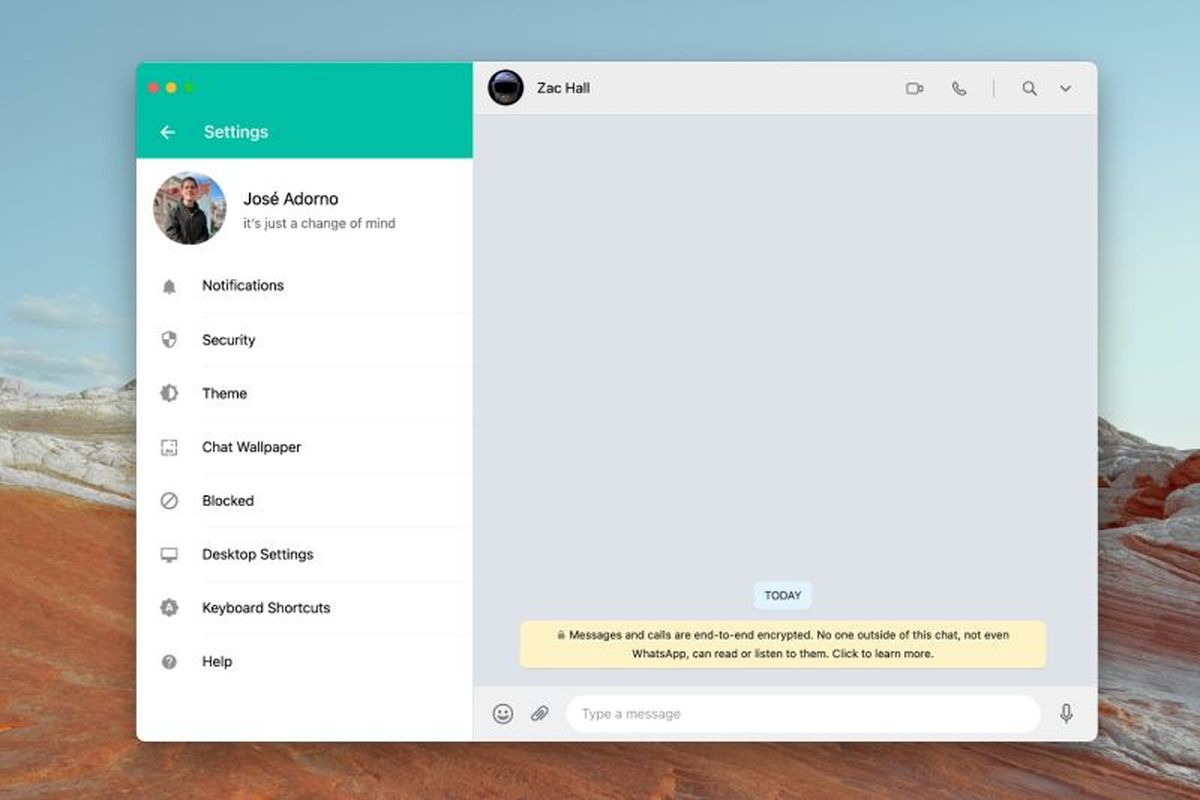
- WhatsApp desktop memungkinkan pengguna untuk mengakses WhatsApp dari laptop. Hal ini memudahkan pengguna yang sering mengakses WhatsApp untuk keperluan pekerjaan.
Sehingga dengan adanya WhatsApp dekstop pengguna juga lebih mudah mengirim file dari laptop. Layaknya WhatsApp pada ponsel, di WA desktop pengguna juga bisa mengirim dan menerima gambar atau video.
Umumnya gambar atau video akan terunduh otomatis di WhatsApp sehingga pengguna bisa melihat video/foto tersebut secara langsung. Bagi sebagian pengguna hal ini membuat kurang nyaman jika foto atau gambar terunduh dan terlihat secara otomatis.
Terlebih lagi jika WhatsApp tak sengaja terbuka di ruang publik. Maka dari itu Anda bisa mengaturnya dengan menonaktifkan auto-download di WhatsApp desktop. Lantas bagaimana cara mengaturnya? Berikut ini tutorialnya.
Baca juga: 4 Tips Mengurangi Penyimpanan WhatsApp di HP Android, Tidak Perlu Langganan Google One
Cara menonaktifkan auto-download
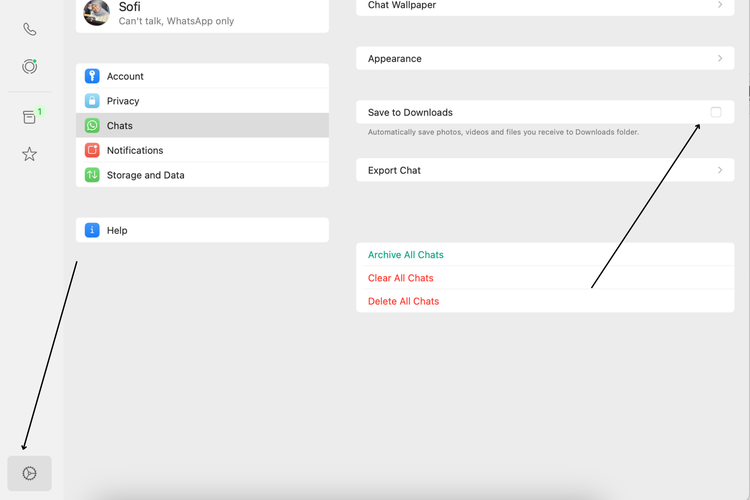 /soffyaranti Ilustrasi cara menonaktifkan auto-download
/soffyaranti Ilustrasi cara menonaktifkan auto-download
- Buka WhatsApp desktop di laptop Anda
- Klik “Settings”
- Pilih “Chats”
- Hilangkan centang pada “Save to Downloads”
- Nantinya chat WhatsApp Anda tidak otomatis terunduh lagi
- Untuk mengaksesnya Anda bisa mengklik “Download” terlebih dahulu
Cara ini hampir sama dengan mengatur auto-download di ponsel Anda. Nah bagi Anda yang juga ingin mengatur auto-download di ponsel berikut ini caranya.
Cara menonaktifkan download otomatis di WhatsApp
- Tap ikon titik tiga di pojok kanan atas
- Klik “Setting” Pilih “Storage and Data”
- Lihat bagian “Media auto-download”
- Untuk menonaktifkan download otomatis, pilih “When using mobile data” dan hapus centang pada bagian Photos, Audio, Videos, dan Documents
- Hapus centang juga pada bagian “When connected on WiFi” dan “When Roaming”
- Selesai, kini berbagai file media yang Anda terima tidak akan terunduh secara otomatis
Foto-foto yang terunduh otomatis ini biasanya cukup membuat penyimpan WhatsApp semakin penuh. Nah berikut ini salah satu triknya.
- Buka aplikasi WhatsApp dan klik menu “Settings”
- Selanjutnya, pilih opsi “Penyimpanan dan Data” dan klik “Kelola Penyimpanan”
- Di opsi “Kelola Penyimpanan”, terdapat terdapat tiga pilihan penghapusan media dari penyimpanan WhatsApp.
- Pertama, pengguna bisa menghapus media-media dengan besar file lebih dari 5 MB yang dikirimkan dari semua ruang obrolan, baik individu maupun grup.
- Selanjutnya pengguna dapat menghapus media yang telah diteruskan berkali-kali
- Ketiga, pengguna juga bisa menghapus media yang dikirimkan dari tiap ruang obrolan, baik individu maupun grup
- Di ketiga pilihan tersebut, pengguna dapat menghapus semua media sekaligus atau memilih sebagian saja.
Baca juga: 4 Tips Mengurangi Penyimpanan WhatsApp di HP Android, Tidak Perlu Langganan Google One
Demikian menonaktifkan auto-download file atau gambar di WhatsApp desktop serta trik mengurangi penyimpanannya. Selamat mencoba.
Terkini Lainnya
- Cara agar Tidak Menerima Pesan WhatsApp dari Orang Lain Tanpa Blokir, Mudah
- Meta Resmi Setop Program Cek Fakta di AS, Ini Gantinya
- Isi E-mail Lamaran Kerja dan Contoh-contohnya secara Lengkap
- Honor 400 Lite Meluncur, Mirip iPhone Pro dengan Dynamic Island
- Saham-saham Perusahaan Teknologi dan Game Berjatuhan Jelang Pemberlakuan Tarif Trump
- Fitur Baru WhatsApp: Matikan Mikrofon sebelum Angkat Telepon
- Apple Kirim 5 Pesawat Penuh iPhone ke AS untuk Hindari Dampak Tarif Trump
- Cara Bikin Action Figure ChatGPT dari Foto dengan Mudah, Menarik Dicoba
- Spesifikasi dan Harga Poco M7 Pro 5G di Indonesia
- Harga Bitcoin Anjlok gara-gara Tarif Trump
- Gara-gara Satu Twit X, Pasar Saham AS Terguncang dan Picu "Market Swing" Rp 40.000 Triliun
- Kekayaan Apple Turun Rp 10.718 Triliun akibat Tarif Trump
- Samsung Rilis Real Time Visual AI, Fitur AI yang Lebih Interaktif
- Trump Sebut Elon Musk Akan Mundur dari Pemerintahan
- Rumor Terbaru iPhone 17 Pro: Fanboy Siap-siap Kecewa?
- Evolusi Game "GTA" sejak Pertama Rilis hingga "GTA 6", Awalnya Gambar 2D
- Profil Nugroho, Dirut Baru Telkomsel "Jagoan" Jaringan
- Nugroho Resmi Jadi Direktur Utama Telkomsel
- Facebook Messenger Akhirnya Aktifkan Enkripsi "End-to-End" Secara Default
- "Call of Duty Mobile" Season 11 Meluncur, Ada Mode Baru dan Peta Bersalju